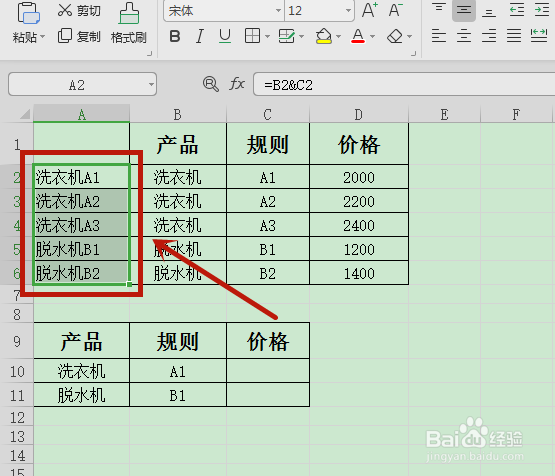Excel中如何利用Vlookup函数实现一对多查询
1、首先打开需要处理的表格,并在表格最左侧插入一列,然后选中A2单元格,输入=B2$C2。
2、输入公式后并点击键盘回车键即可,出现第一个数据后箭头指到右下角出现+后下拉即可。
3、下拉完毕后,即可呈现下图这些数据。
4、选中C10单元格,输入公式=VLOOKUP(A10&B10,&A&2:&D$6,4,FALSE)。
5、输入公式后单击键盘回车键,待出现数据后鼠标指到该单元格的右下角,出现+后下拉即可。
6、下图即使最终效果图,利用Vlookup函数一对多查询更为准确。
声明:本网站引用、摘录或转载内容仅供网站访问者交流或参考,不代表本站立场,如存在版权或非法内容,请联系站长删除,联系邮箱:site.kefu@qq.com。
阅读量:71
阅读量:80
阅读量:70
阅读量:91
阅读量:64